Alle kan tegne med de kraftfulde tegneværktøjer i EasySIGN. Opret dit vektorgrafik hurtigt og nemt med tegneværktøjssættet.
Tegning værktøjskasse
Se> Værktøjslinjer> Værktøjskasse
Tegningsværktøjerne er en del af EasySIGN-værktøjskassen, som normalt er placeret på venstre side af et EasySIGN-regneark. Tryk med din venstre museknap på trekanten i nederste højre hjørne af tegneværktøjet for at se alle tegneværktøjer.
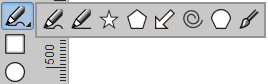
Tegneværktøjer
Mange former er tilgængelige som et forudindstillet objekt. Den store fordel er, at genstande kommer inklusive et sæt justerbare egenskaber. Så hvert objekt kan tilpasses og ændres til enhver tid. Du kan ændre hjørnes udseende og bestemme hjørnet afrundet pr. Objekt.
Vælg det objekt, du vil tegne med venstre museknap, og start tegningen. Derudover kan du holde Ctrl tast for at tegne en figur med lige sider (f.eks. en firkant eller en cirkel). Hold Flytte nøgle til tegning fra midten af objektet.
Følgende tegneværktøjer er inkluderet i EasySIGN-værktøjskassen:
Tegneobjekter
| Firkantet værktøj | Tegn rektangler eller firkanter. | |
| Cirkelværktøj | Opret en ellipse eller cirkel. | |
| Stjerneværktøj | Lav en stjerne og tilpas stjernepunkterne. | |
| Polygon værktøj | Tegn ethvert vinklet objekt, som standard er sat til en ottekant (8 hjørner). Nemt værktøj til at skabe en trekant, femkant, sekskant osv. |
|
| Pileværktøj | Opret en pil, og juster formen for at tilpasse din pil. | |
| Spiralværktøj | Til let at tegne en spiral. | |
| Grænseværktøj | Tegn et rektangel eller firkant, og sæt hvert hjørne adskilt. |
Tegning af linjer
| Klitværktøj | Fungerer som en almindelig blyant, al musebevægelse er tegnet på regnearket. | |
| Pen | Et bezier-værktøj til at tegne lige linjer og kurver med en stabil hånd. | |
| Børsteværktøj | En værktøjslinje åbnes for at vælge det penselværktøj, du vil bruge, og indstille penselstørrelsen.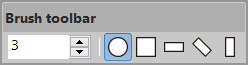 |
Ændring af egenskaber
![]()
Vælg Vis egenskaber for at ændre egenskaberne for et valgt tegnet objekt eller vælge Trækværktøj for let at ændre tegningen af objektet.
Tilføjelse af objekter
Indsæt> Objekter
Når du kender den nøjagtige størrelse og placering af en vektorform, kan du tilføje formen fra menuen i softwaren og direkte indtaste dataene i egenskabsmenuen.




